
仅剩:
发布时间:2016-12-12 10: 57: 02
限制器在FL Studio中有着举足轻重的地位,所以学好它的使用方法也显得至关重要。它能快速的从原始乐谱派生出新的乐谱,意义极为重大。今天我们就 一同探索限制命令的使用方法。
限制器可以快速的从原始乐谱派生出新的乐谱,然后可以将这些派生出的新乐谱分配给其他乐器,从而创作出更具有音乐性的乐曲。此外限制器还可以快速的将乐谱移调。

使用选择工具框所有的音符,执行编辑/复制命令。再插入一个Fruity Soundfont Player插件(默认会读取FL Studio自带的一个弦乐音色),然后打开Fruity Soundfont Player通道的钢琴卷轴,执行编辑/粘贴命令,将先前输入的音符粘贴到钢琴卷轴中。两个通道的音符都相同,现在可以播放试听一下效果。
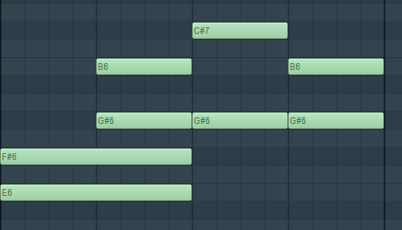
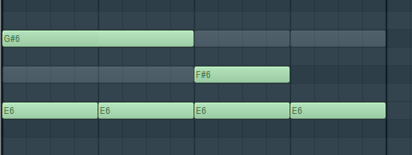
此时,所有的音符都会被限制在所设置的限制区内,再次播放即可试听到效果。得到的结果就像重新编配过弦乐色部一样,和钢琴音不同。
标尺上C5的位置是绿色的,在标尺上或者琴键上单击鼠标右键可以改变这个绿色标记的位置。可以发现,将其移动到B4位置后,钢琴卷轴中的音符整体都上升一个半音,与通道设置窗口中的基础音键有些类似,能够让我们快速地进行移调操作。
通过键/音节设置,还可以创建出更为不同的变化。对其的下拉列表中包含,之上、之下、交替,用于修正位置有误的音符。
重置和确认键我们就不多提了,就只重置设置和确认设置的意思,很简单。
以上就是FL Studio中的限制命令的介绍,FL Studio下载可到FL Studio官网——FL Studio中文网站。
展开阅读全文
︾